Última verificación : 7 de octubre de 2009
Versión : 1.1

Recuperación del sistema operativo desde una copia de seguridad, ejemplo
El artículo muestra el procedimiento de como recuperar, desde una copia de seguridad, el sistema operativo con todas las aplicaciones instaladas. La primera parte ilustra la manera de preparar el nuevo disco duro y la recuperación de datos desde la copia de seguridad. La segunda parte, qué se debe hacer para arrancar el sistema de nuevo sin la necesidad de ninguna instalación ni configuración.
Introducción
En el artículo se muestra como recuperar un sistema operativo funcional desde una copia de seguridad a un disco duro nuevo (en inglés, bare-metal restore). El procedimiento de recuperación del sistema operativo se ha descrito con el ejemplo del sistema Windows 7 Enterprise. El procedimiento es idéntico para los sistemas Windows Vista y Windows Server 2008.El procedimiento es muy similar para las siguientes versiones de Windows: Windows 2000, Windows XP, Windows Server 2003. La diferencia reside en el proceso de creación de la sección de arranque, que se ha descrito en el paso 2b.
La recuperación de versiones más antiguas de Windows no ha sido descrito en este artículo. En el caso de los sistemas Windows 95/98/Me, se emplea un procedimiento distinto en los pasos 2a, 2b y 2c.
El artículo es la continuación de dos artículos anteriores, en los que se han descrito las maneras de archivar el sistema operativo y la recuperación del sistema operativo desde una copia de seguridad.
Paso 1 - conecte el disco duro nuevo a una computadora funcional
Este paso se utiliza para, que de forma sencilla, preparar el disco duro nuevo y rápidamente recuperar los datos de la copia de seguridad y almacenarlos en el disco nuevo. La forma más sencilla de hacer esto es conectar el disco duro directamente al servidor de respaldo. Los usuarios más avanzados pueden realizar los siguientes pasos utilizando otras herramientas y en un orden distinto. El disco puede preparar directamente en la computadora destino, y los datos de la copia de seguridad pueden ser transferidos desde el servidor de respaldo mediante una unidad interna. A continuación, sin embargo, se describe la forma más sencilla y rápida, que es conectar el disco duro nuevo directamente al servidor de respaldo.Paso 1a - creación de una nueva partición del sistema y partición de arranque
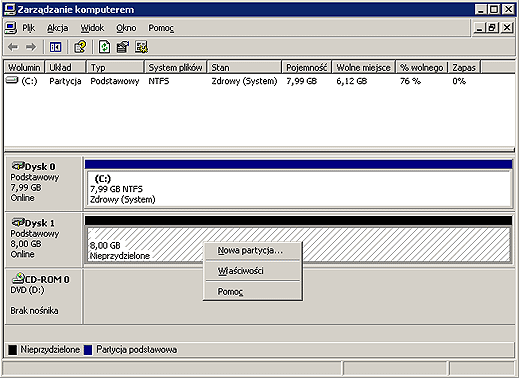
- Haga clic en el botón Start, seleccione Ajustes, y a continuación, haga clic en Panel de control.
- Haga doble clic en el icono de Herramientas administrativas y seguidamente haga doble clic en Administrar computadora.
- En la venta de la izquierda, despliegue el elemento Almacén y seguidamente despliegue el elemento Administrar discos.
- Seleccione Nueva partición en el menú
Paso 1b - marcar la partición como activa
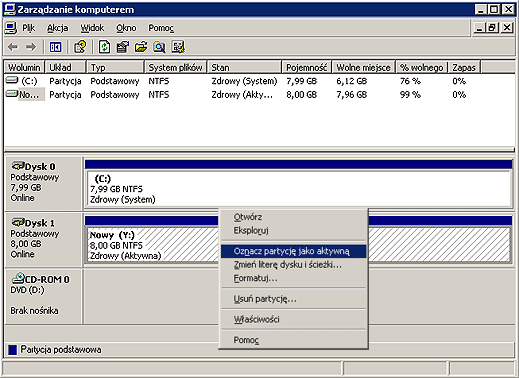
- En el menú, seleccione Marcar partición como activa...
Paso 1c - formateo de la partición nueva
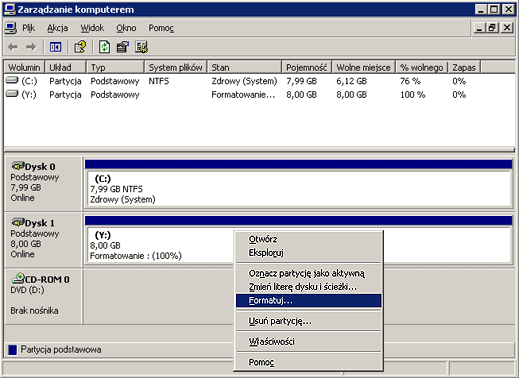
- En el menú, seleccione Formatear...
Paso 1d - extracción de datos desde la copia de seguridad
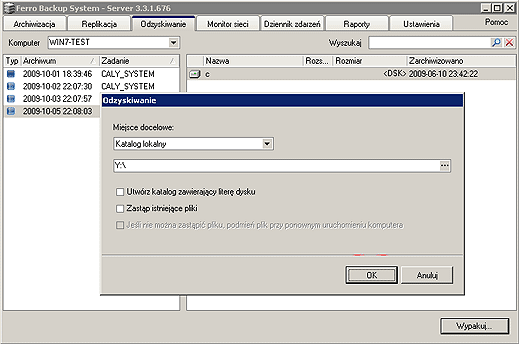
- Inicie el programa Ferro Backup System - Server
- Diríjase a la pestaña Recuperación
- Seleccione la computadora y la tarea de copia de seguridad
- Seleccione, en la parte derecha, el disco del sistema y haga clic en Extraer...
- Seleccione la partición nueva como ubicación de extracción de archivos y haga clic en OK
Paso 2 - Conecte el disco duro nuevo a la computadora destino
El siguiente procedimiento se debe realizar en la computadora destino, la cual tendrá el sistema operativo que se está recuperando. Prepare el disco de instalación para la versión de Windows correspondiente.Paso 2a - arranque la computadora con el disco de instalación y elija la opción reparación
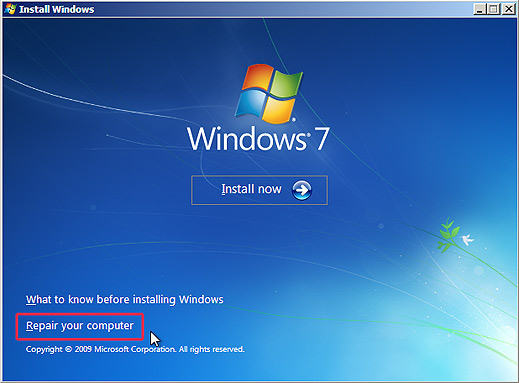
- Arranque la computadora con el disco de instalación dedicado para una versión del sistema operativo en concreto
- Espere a que el instalador se cargue
- Seleccione la opción de reparación de la computadora (en inglés, Repair your computer)
Paso 2b - crear la partición de arranque
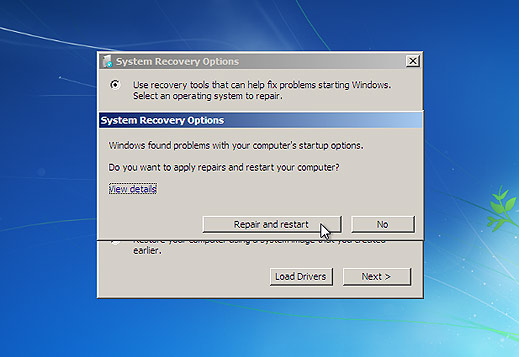
- Espere a que el instalador de Windows encuentre en el disco la instalación del sistema operativo recuperada
- Haga clic en Reparar y reiniciar (en inglés, Repair and restart)
- Vuelva a arrancar la computadora desde el disco de arranque como en el paso 2a
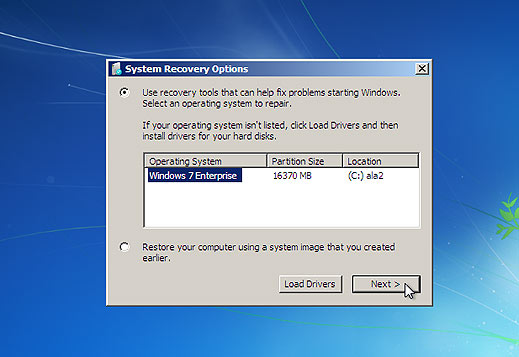
- Haga clic en Siguiente (en inglés, Next)
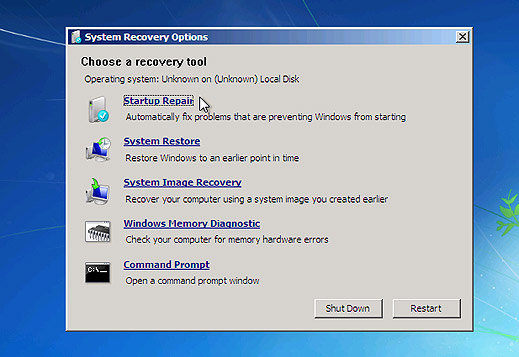
- Inicie la herramienta Startup Repair
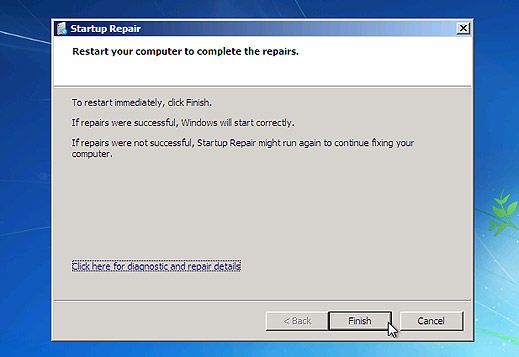
- Espere a que la herramienta Startup Repair termine la tarea y haga clic en Terminar (en inglés, Finish)
Paso 2c - saque el disco de instalación
El paso anterior (2b) puede requerir de volver arrancar la computadora hasta tres veces desde el disco de instalación. Tras crear la partición de arranque, puede sacar el disco de instalación y arrancar la computadora de forma normalPaso 2d - arranque la computadora de nuevo
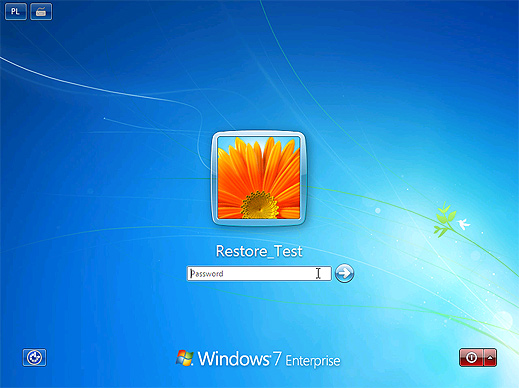
Tras un nuevo arranque de la computadora será cargado e iniciado el sistema operativo, que hemos recuperado de una copia de seguridad. Tras iniciar sesión, se puede utilizar todos los programas instalados antes de la avería.
Resumen
Recuperar un sistema operativo desde una copia de seguridad realizada con Ferro Backup System se reduce a una serie de pasos sencillos. Tras preparar la partición del sistema en un disco duro nuevo y la extracción de archivos de la copia de seguridad, se debe arrancar dos o tres veces la computadora desde el disco de instalación con el objetivo de reparar la partición de arranque. De este modo se puede recuperar un sistema operativo funcional con toda la configuración en un disco duro nuevo, el cual puede tener otros parámetros que el disco que ha sido averiado.La información de este artículo se aplica a:
- Windows Vista
- Windows 7
- Windows Server 2008
Con ciertas modificaciones en el paso 2b, esta información se puede adaptar para:
- Windows 2000
- Windows XP
- Windows Server 2003
Para recuperar un sistema operativo también puede emplear comandos de la línea de comandos. Sin embargo, esta forma está pensada para usuarios más avanzados. El ejemplo de recuperación del sistema operativo para usuarios avanzados se ha descrito en el artículo Recuperación del sistema operativo desde una copia de seguridad, ejemplo avanzado.
La información sobre la copia de seguridad del sistema operativo se ha descrito en la primera parte del artículo: Archivado del sistema operativo.